ДЕНЬ 28
Про pacechart и unitchart
Вчера разбирались с бамп-чартами и научились визуализировать ими рейтинги и популярность.
СЕГОДНЯ
Изучаем два типа визуализаций: корпоративный pacechart и инфографичный unitchart. Оба они имеют свои особенности, кейсы и ограничения. Рассмотрим примеры и научимся создавать их в Tableau. В качестве полезняшки описали для вас 20 самых популярных видов визуализаций, используемых в бизнесе. Ищите на полке полезных артефактов. Приступим к изучению! Побежали шарить полки!
СЕГОДНЯ
Изучаем два типа визуализаций: корпоративный pacechart и инфографичный unitchart. Оба они имеют свои особенности, кейсы и ограничения. Рассмотрим примеры и научимся создавать их в Tableau. В качестве полезняшки описали для вас 20 самых популярных видов визуализаций, используемых в бизнесе. Ищите на полке полезных артефактов. Приступим к изучению! Побежали шарить полки!
РАЗБИРАЕМСЯ
График темпа / Пейс-чарт / Pacechart
Пейс-чарт — это график, который сравнивает разные KPI по их выполнению плана. Он подходит для KPI разной сути, например, доход, подписчики или посетители сайта. Пейс-чарт приводит все KPI к одной шкале.
Он отличается от буллет-чарта, который тоже показывает выполнение плана, но без приведения к одной шкале.
Пейс-чарт делает все KPI в процентах от плана, который равен 100%. Так можно видеть, сколько процентов от плана достигнуто по каждому KPI. Это очень удобно.
Он отличается от буллет-чарта, который тоже показывает выполнение плана, но без приведения к одной шкале.
Пейс-чарт делает все KPI в процентах от плана, который равен 100%. Так можно видеть, сколько процентов от плана достигнуто по каждому KPI. Это очень удобно.
Кроме того, пейс-чарт показывает, насколько быстро достигается цель по каждому KPI. Для этого используется линия темпа, которая отвечает на вопрос: «Достигнем ли мы цели, если будем продолжать работать так же, как сейчас?».
Для большей наглядности, бары можно раскрасить в разные цвета в зависимости от их темпа.
Для большей наглядности, бары можно раскрасить в разные цвета в зависимости от их темпа.
Как построить Pacechart
- Создайте вычисляемое поле для нормализации KPI. Поле покажет, сколько процентов от плана выполнено по каждому KPI и будет определять размер баров. Формула для этого поля (% от Плана) : SUM([Текущее значение]) / SUM([Цель]).
- Постройте горизонтальный барчарт с этим полем.
- Добавьте горизонтальную линию, которая будет обозначать 100% от плана — через панель Аналитики слева. Выберите линию константы / Constant Line и введите значение 1.
- Создайте поле, которое покажет, какой темп выполнения цели по каждому KPI. Темп может быть одинаковым или разным для разных KPI. Если использовать простой темп, то, например, если мы находимся на 42 неделе из 52, то формула для этого поля будет такая: (1/52) * 42.
- Добавьте это поле в Detail.
- Добавьте цвет, который покажет, насколько KPI соответствует заданному темпу. Допустим, что 100% — это идеальный темп или даже лучше; 90-99% — небольшое отставание от темпа, а меньше 90% — проблема. Пример формулы для цвета ниже.
Подробнее тут →
IF [% от Плана]/[Темп] >=1 THEN 'Держим темп'
ELSEIF [% от Плана]/[Темп] >=.09 THEN 'Немного опаздывает'
ELSE 'Опаздывает'
END
Юнит-чарт / Unitchart
Юнитчарт — это диаграмма, на которой количественные данные представлены в виде символов. Каждый символ может соответствовать одной или нескольким единицам данных, например, 100 обращений в поддержку или 10 респондентов. Символами могут быть простые геометрические фигуры или более сложные изображения и иконки. Юнитчарты часто используются в журналистике, рекламе, презентациях и других сферах, где нужно визуализировать данные для широкой публики.
У этой диаграммы есть и недостатки. Если каждый символ означает больше одной единицы данных, то читателю приходится делать дополнительные вычисления в голове. Например, если один символ означает 10 респондентов, а на диаграмме их пять, читатель должен умножить 10 на 5, чтобы понять, что на диаграмме на самом деле 50 респондентов. Согласитесь, проще было бы показать эти данные на барах и сразу указать их значение.
У этой диаграммы есть и недостатки. Если каждый символ означает больше одной единицы данных, то читателю приходится делать дополнительные вычисления в голове. Например, если один символ означает 10 респондентов, а на диаграмме их пять, читатель должен умножить 10 на 5, чтобы понять, что на диаграмме на самом деле 50 респондентов. Согласитесь, проще было бы показать эти данные на барах и сразу указать их значение.
В статье Стивена Фью с саркастичным названием «Юнит-чарты — для детей» (Unit Charts Are For Kids), можно найти обоснованные замечания к этому виду графиков.
Фью утверждает, что бар-чарт намного эффективнее и лучше передает информацию, чем юнит-чарт. Почему? Потому что юнит-чарт разбивает данные на отдельные элементы, что усложняет их восприятие. Читателю приходится думать и считать в уме. В бар-чарте все понятно сразу — размер категории закодирован в длине бара. В юнит-чартах — не всегда.
Еще один специалист по визуализации данных, Райан Слипер, тоже делился своим видением юнит-чартов. Он частично согласен с критикой Фью, но видит в юнит-чартах и плюс: каждый элемент этой диаграммы может поведать свою уникальную историю.
Возможно, этот аргумент не очень убедителен для печатных инфографик. Но в Tableau можно превратить недостаток, о котором упоминал Фью, в преимущество, о котором говорил Слипер. С помощью интерактивности.
Возможно, этот аргумент не очень убедителен для печатных инфографик. Но в Tableau можно превратить недостаток, о котором упоминал Фью, в преимущество, о котором говорил Слипер. С помощью интерактивности.
Юнит-чарт делает бар-чарт более подробным и понятным, показывая контекст и причины, по которым категории имеют такие значения.
Как построить Unitchart
- Создайте обычный бар-чарт с полем Number of Records в качестве меры.
- Добавьте поле, которое идентифицирует каждую единицу данных (ID заказа, ФИО участника, Номер рейса) на полку Details.
- Отформатируйте диаграмму, подписи, подсказки.
Подробнее тут →
Этот способ не позволяет показать общее количество по каждой категории — то есть сумму всех юнитов. Чтобы это сделать, нужно добавить референс-линию. Для этого нажмите правой кнопкой мыши на ось с вашей мерой и выберите референс-линию. В настройках укажите Scope как Cell (одна ячейка), агрегацию как Sum, подпись линии как величина и скройте линию в форматировании.
Как добавить сумму по референс-линии
Кратко и по делу. Без звука
Примеры
Юнит-чарты часто встречаются в инфографике. Правда, Стивен Фью считает, что авторы таких инфографик больше заботятся о зрелищности и мало учитывают, как аудитория будет читать и понимать визуализацию.
Ниже представлены примеры работ и комментарии Фью, где он трансформирует инфографику в бар-чарты.
Ниже представлены примеры работ и комментарии Фью, где он трансформирует инфографику в бар-чарты.
ПРАКТИКУЕМСЯ
О датасете
В датасете представлены данные о KPI с их фактическими и плановыми значениями, а также прогнозируемая скорость выполнения цели по каждому KPI.
Заданиe 1.
Заданиe 2.
Скачать задание в виде книжки Tableau
- Рассчитайте процент выполнения целевого показателя по каждому KPI.
- Постройте pacechart, отображающий прогресс в достижении цели каждым KPI. Добавьте цветовое кодирование темпа, в котором осуществляется выполнение целевого показателя.
- Разместите решение на дашборде.
Заданиe 2.
- Постройте wafflechart, отображающий прогресс в достижении цели каждым KPI.
- Разместите решение на дашборде.
Скачать задание в виде книжки Tableau
Решение задания предыдущего дня
ВДОХНОВЕНИЕ
Полезные ссылки по теме
Необычные примеры юнит-чартов
На Flowing Data
Юнит-чарты на картах
Интересная техника в подарок
The Flerlage Twins
Блог близнецов Кена и Кевина Флерлейдж (Flerlage), евангелистов и гуру визуализации данных и Tableau. На сайте — их работы, уроки, советы и мнения для новичков и продвинутых «таблошников».
Видео
Waffleсhart — вафельная диаграмма — еще одна ода еде.
Туториал с построением Waffleсhart
Небольшая вариация на тему юнит-чартов
МАТЕРИАЛЫ
Наши артефакты
Упаковали для вас разные визы вместе.
ДатаЙога
Итоги этапа
Посмотрели, как не допускать ошибок с юнит-чартами. Научились все измерять в попугаях. Поняли, как строить пейс-чарт. Забрали сборник визуализаций! Вперед, к новому дню. Виз-виз уррааа!
Бежим Марафон в команде!
С менторством и в компании единомышленников.
Нажимая кнопку, вы соглашаетесь на обработку персональных данных. Мы используем их, чтобы оставаться на связи. Подробнее здесь.
